SAMSUNG SGH-E380 Instruction Manual [fr]
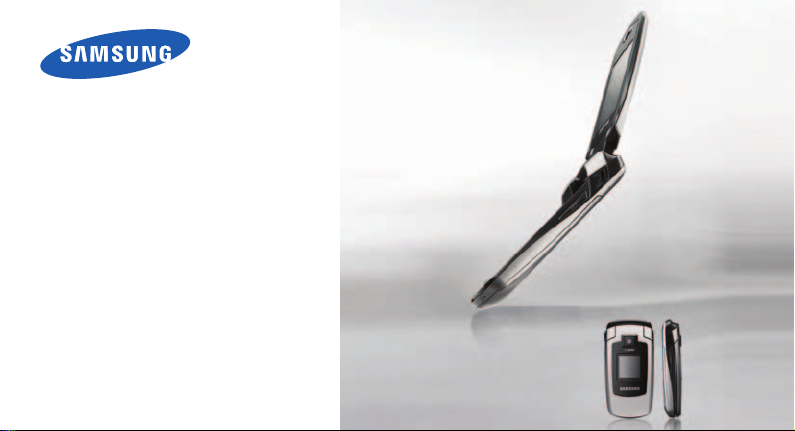
SGH-E380
Mode d'emploi
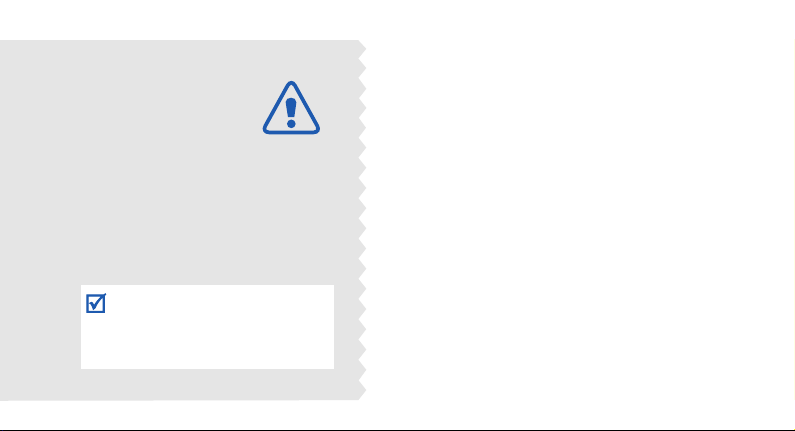
Consignes
de sécurité
importantes
Avant de vous servir de votre
téléphone mobile, lisez les
consignes de sécurité suivantes, afin
d'éviter toute utilisation dangereuse
ou frauduleuse de votre téléphone.
N'utilisez jamais votre téléphone en conduisant.
Garez votre véhicule avant d'utiliser un téléphone en
prise directe.
Eteignez votre téléphone lorsque vous effectuez
le plein de votre véhicule.
N'utilisez pas votre téléphone lorsque vous vous
trouvez dans une station d'essence ou à proximité de
produits combustibles ou chimiques.
Eteignez votre téléphone en avion.
Les téléphones mobiles peuvent engendrer des
interférences. Leur utilisation en avion est interdite et
dangereuse.
Eteignez votre téléphone à proximité de tout
équipement médical électronique.
Eteignez votre téléphone à proximité d'équipements
médicaux. Les équipements utilisés dans les hôpitaux
et les unités de soins sont sensibles aux
radiofréquences. Respectez la législation ou la
réglementation en vigueur.
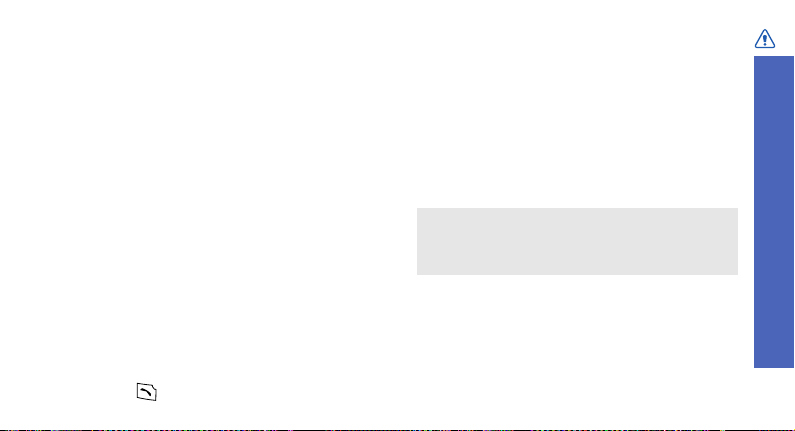
Interférences
Tous les téléphones mobiles peuvent être sujets à
des interférences susceptibles d'affecter leurs
performances.
Réglementations spécifiques
Respectez les réglementations spécifiques en
vigueur à l'endroit où vous vous trouvez et éteignez
toujours votre téléphone lorsque son utilisation est
interdite ou lorsqu'il est susceptible de générer des
interférences ou d'être une source de danger.
Etanchéité
Votre téléphone n'est pas étanche. Gardez-le au
sec.
Utilisation normale
Utilisez votre téléphone comme un combiné
classique (écouteur plaqué sur l'oreille). Evitez tout
contact inutile avec l'antenne lorsque le téléphone
est allumé.
Appel d'urgence
Composez le numéro d'urgence national, puis
appuyez sur .
Ne laissez pas le téléphone à la portée des
enfants en bas âge.
Conservez le téléphone, ses pièces détachées et ses
accessoires hors de portée des enfants.
Accessoires et batteries
Utilisez uniquement les accessoires agréés par
Samsung : batteries, casques et c?bles de
connexion PC. L'emploi de tout accessoire non
homologué pourrait endommager votre téléphone et
s'avérer dangereux.
• Le téléphone risque d'exploser si vous remplacez
la batterie par un modèle inapproprié.
• Débarrassez-vous des batteries usagées en
respectant les instructions du fabricant.
Réparation
Toute réparation de votre téléphone doit être
effectuée par un technicien agréé.
Pour plus d'informations sur la sécurité, consultez la
section « Informations relatives à la santé et à la
sécurité » à la page 128.
Consignes de sécurité importantes
1
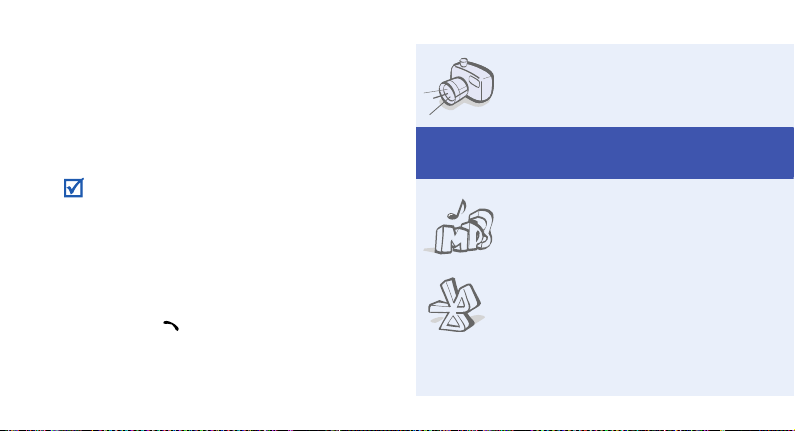
Présentation de ce mode d'emploi
Ce mode d'emploi fournit des instructions succinctes
pour l'utilisation de votre téléphone. Pour vous
familiariser avec ses principales fonctions, consultez
les chapitres « Mise en service » et « Au-delà des
fonctions téléphoniques ».
Voici les icônes utilisées dans ce mode d'emploi :
Signale d'importantes remarques concernant
la sécurité ou les fonctionnalités du téléphone.
Indique que la page référencée contient des
informations supplémentaires.
Indique que vous devez utiliser les touches de
→
navigation pour atteindre l'option spécifiée et
la sélectionner.
Désigne une touche du téléphone. Par
[
]
exemple, [ ]
Indique une touche écran dont la fonction est
<
>
affichée au bas de l'écran du téléphone. Par
exemple, <
2
Menu
>
• Appareil photo et caméscope
Utilisez le module photo/caméscope de
votre téléphone pour photographier ou
filmer.
Fonctions
•Lecteur MP3
Votre téléphone vous permet d'écouter
des fichiers musicaux au format MP3.
• Bluetooth
Transférez des fichiers multimédias et
des données personnelles et connectezvous à d'autres périphériques à l'aide de
la technologie Bluetooth, gratuite et
sans fil. Les casques Bluetooth stéréo
permettent également d'écouter de la
musique avec une grande qualité
sonore.
spéciales de votre téléphone

• Mode hors-ligne
Passez en mode hors-ligne pour
exploiter les fonctions non mobiles de
votre téléphone en avion.
• MMS
Envoyez et recevez des messages
multimédias contenant une combinaison
de texte, d'images, de vidéo et de son.
Fonctions spéciales de votre téléphone
• Imprimer via Bluetooth
Imprimez des images, des messages et
d'autres données personnelles
directement depuis votre téléphone.
• Photo de votre correspondant
Sachez qui vous appelle en affichant la
photo associée au numéro de vos
contacts.
• Carte de visite
Créez vos propres cartes de visite avec
vos coordonnées et utilisez-les chaque
fois que vous vous présentez par
téléphone.
•E-mail
Envoyez et recevez des courriers
électroniques avec des pièces jointes
(fichiers image, vidéo et audio).
•Java
Divertissez-vous avec les jeux Java™
fournis et téléchargez-en de nouveaux.
• Qualité vocale
Cette fonction permet d'augmenter le
volume et la clarté de la communication
dans les environnements très bruyants.
3
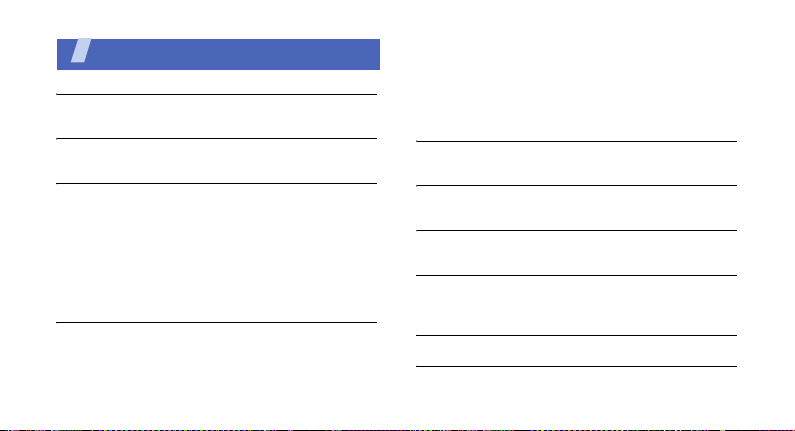
Tables des matières
Contenu 6
Vérifiez s'il ne manque aucune pièce
Votre téléphone 6
Emplacement des touches et fonctions
Mise en service 7
Premières étapes avant l'utilisation
Installer et charger le téléphone ...................... 7
Mise en marche/arrêt ..................................... 9
Touches et affichage ..................................... 10
Accès aux fonctions....................................... 13
Personnalisation du téléphone ........................ 14
Appels téléphoniques..................................... 17
Au-delà des fonctions téléphoniques 18
Appareil photo, caméscope, lecteur MP3, navigateur
WAP et autres fonctions spéciales
Appareil photo.............................................. 18
Ecouter de la musique ................................... 20
4
Surfer sur le WAP ......................................... 21
Répertoire ................................................... 22
Envoyer des messages .................................. 24
Consulter des messages ................................ 26
Bluetooth .................................................... 27
Saisie de texte 29
Modes ABC, T9, numérique et symbole
Fonctions d'appel 32
Fonctions d'appel avancées
Fonctions des menus 38
Liste des options des menus
Dépannage 125
Support technique
Informations relatives à la santé et à la
sécurité 128
Index 139
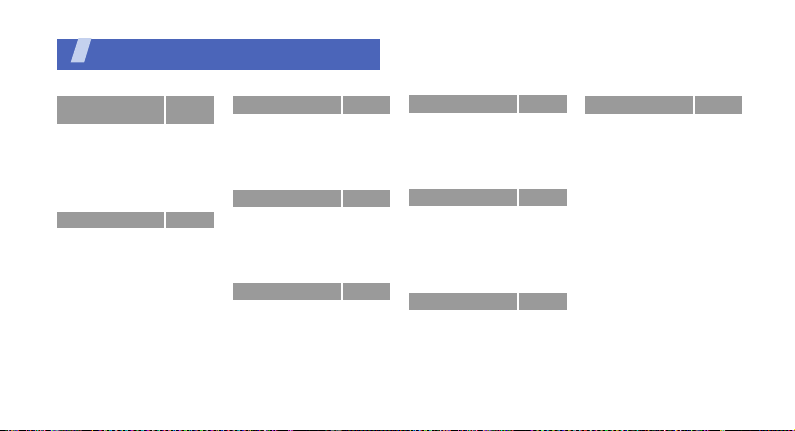
Présentation des fonctions
Pour accéder aux fonctions, appuyez sur <
1 Journal
d'appels
1 Contacts récents
2 Appels en absence
3 Appels émis
4 Appels reçus
5 Tout supprimer
6 Durée d'appel
7 Coût d'appel
2 Répertoire
1 Liste des contacts
2 Contacts FDN
3 Créer un contact
4 Groupe
5 Numérotation
6 Ma carte de visite
7 Numéro personnel
8 Gestion
9 Numéro de
abrégée
service
*
*
*
p. 38
p. 38
p. 39
p. 39
p. 39
p. 39
p. 39
p. 40
p. 41
p. 41
p. 42
p. 43
p. 44
p. 45
p. 46
p. 46
p. 47
p. 47
3 Jeux et applis
1 Lecteur MP3
2 Mémo vocal
3 Editeur d'images
4 Bluetooth
5 JAVA
*
6 SIM-AT
4 Navigateur
1 Accueil
2 Favoris
3 Entrer l'URL
4 Vider le cache
5 Réglages
6 Serveur actuel
5 Messages
1 Créer nouveau
message
2 Mes messages
3 Modèles
4 Tout supprimer
5 Réglages
6 Messages info
7 Etat de la mémoire
Menu
> en mode veille.
p. 48
p. 48
p. 51
p. 53
p. 54
p. 58
p. 59
p. 60
p. 60
p. 61
p. 62
p. 62
p. 62
p. 64
p. 64
p. 64
p. 69
p. 76
p. 77
p. 77
p. 85
p. 86
6 Mes fichiers
1 Images
2 Vidéos
3 Musique
4 Sons
5 Autres fichiers
6 Etat de la mémoire
7 Calendrier
1 Réveil
2 Calendrier
3 Horloge mondiale
4 Calculatrice
5 Convertisseur
6 Minuteur
7 Chronomètre
8 Appareil photo
1 Prendre une photo
2 Enregistrer vidéo
3 Accéder à Mes
photos
4 Accéder à Mes
vidéos
p. 86
9 Réglages
p. 87
1 Heure et date
p. 88
2 Téléphone
p. 89
3 Affichage
p. 90
4 Sonneries
p. 91
5 Rétroéclairage
p. 91
6 Services réseau
7 Sécurité
p. 92
8 Etat de la mémoire
9 Réinitialisation des
p. 92
p. 93
p. 98
* S'affiche uniquement si la
p. 99
p. 99
p. 100
p. 101
p. 101
p. 101
p. 106
p. 110
p. 110
fonction est prise en charge par
votre carte SIM.
réglages
p. 110
p. 110
p. 111
p. 114
p. 116
p. 118
p. 119
p. 122
p. 124
p. 124
5
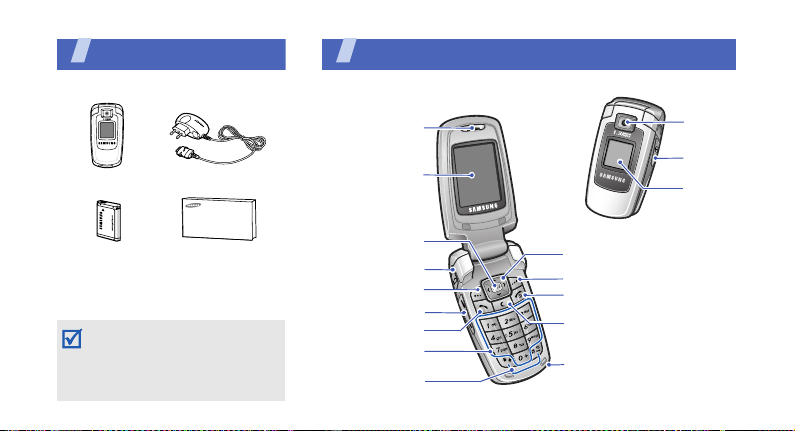
Contenu
Vérifiez s'il ne manque aucune pièce
Votre téléphone
Emplacement des touches et fonctions
Téléphone
Batterie
Chargeur rapide
Mode d'emploi
Vous pouvez acquérir différents
accessoires auprès de votre
revendeur Samsung.
Les accessoires fournis avec votre
téléphone et ceux que vous
trouverez chez votre revendeur
Samsung peuvent différer selon
votre pays ou votre opérateur.
6
Ecouteur
Ecran principal
WAP/
Confirmation
Prise de l'oreillette
Touche écran
Tou c h e s de v o l u me
gauche
Touche d'appel
Touches
alphanumériques
Fonct ions
spéciales
Objectif
photo
Touche
photo
Ecran
externe
Touches de navigation
(Haut/Bas/Gauche/Droite)
Touche écran droite
Marche/Arrêt/
Sortie de menu
Correction
Microphone
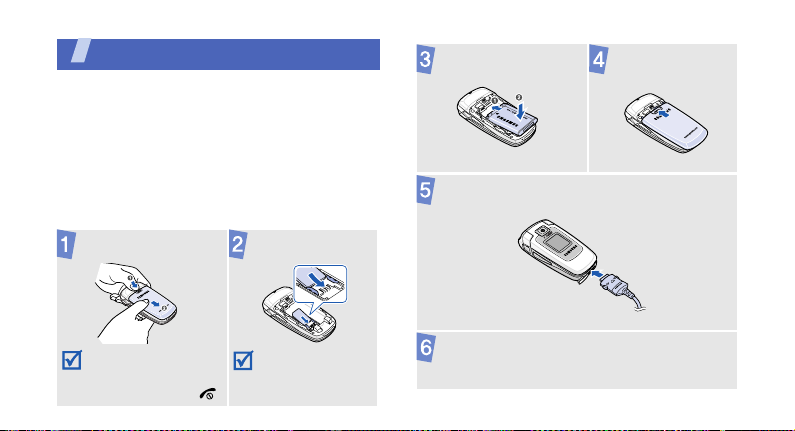
Mise en service
Premières étapes avant l'utilisation
Carte SIM
Lorsque vous vous abonnez à un réseau de
téléphonie mobile, une carte SIM (Subscriber
Identity Module) vous est remise. Elle contient
tous les détails de votre abonnement (code PIN,
services disponibles en option, etc.).
Installer et charger le téléphone
Retirez le couvercle
de la batterie.
Insérez la carte
SIM.
Installez la batterie. Replacez le
Branchez le chargeur rapide sur le
téléphone.
couvercle.
Si le téléphone est
allumé, commencez par
l'éteindre en maintenant
appuyée la touche [ ].
Assurez-vous que
ses contacts dorés
sont tournés vers
l'appareil.
Branchez le chargeur dans une prise de
courant.
7
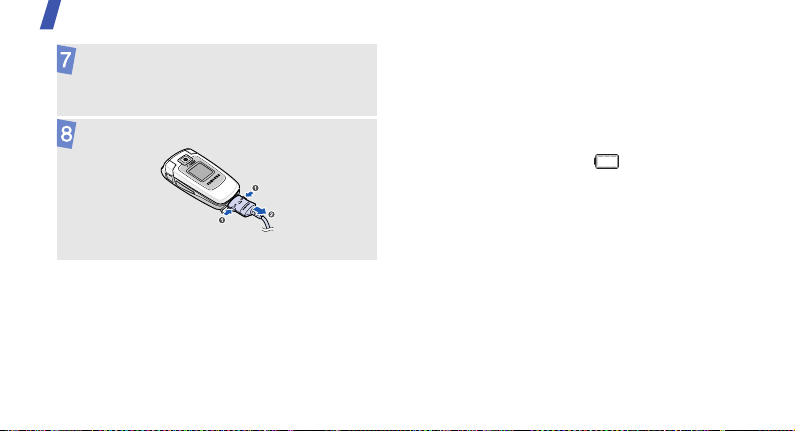
Mise en service
Lorsque la batterie est chargée
entièrement (son icône est immobile),
débranchez le chargeur du secteur.
Débranchez le chargeur du téléphone.
8
Voyant de faible charge
Lorsque la batterie commence à être
déchargée :
• une tonalité d'avertissement retentit,
• un message d'avertissement s'affiche à
l'écran et
• l'icône de batterie vide clignote.
Lorsque le niveau de charge de la batterie est
vraiment insuffisant, le téléphone s'éteint
automatiquement. Dans ce cas, rechargez la
batterie.
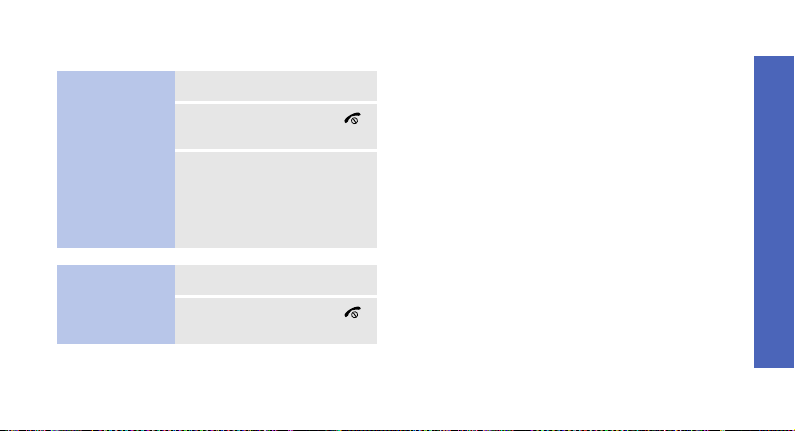
Mise en marche/arrêt
Mise en
marche
N'allumez pas
votre appareil
dans les lieux où
l'utilisation des
téléphones
mobiles est
interdite.
Mise hors
tension
1. Ouvrez le téléphone.
2. Maintenez la touche [ ]
enfoncée.
3. Si nécessaire, entrez
votre code PIN et
appuyez sur <
1. Ouvrez le téléphone.
2. Maintenez la touche [ ]
enfoncée.
OK
>.
Mode hors-ligne
Vous pouvez régler le téléphone en Mode horsligne, pour ainsi désactiver les fonctions qui
nécessitent une connexion au réseau. Ce mode
est pratique pour utiliser le téléphone dans des
endroits où l'emploi de ce type d'appareils est
interdit, comme dans les avions et les hôpitaux.
Pour activer le Mode hors-ligne, appuyez sur
<
Menu
>, puis choisissez
Téléphone →
Le Mode hors-ligne permet d'utiliser les
fonctions qui ne nécessitent pas de connexion
au réseau, telles que les jeux, le calendrier,
l'appareil photo et le lecteur MP3.
Mode hors-ligne →
Réglages →
Activé
.
Mise en service
9
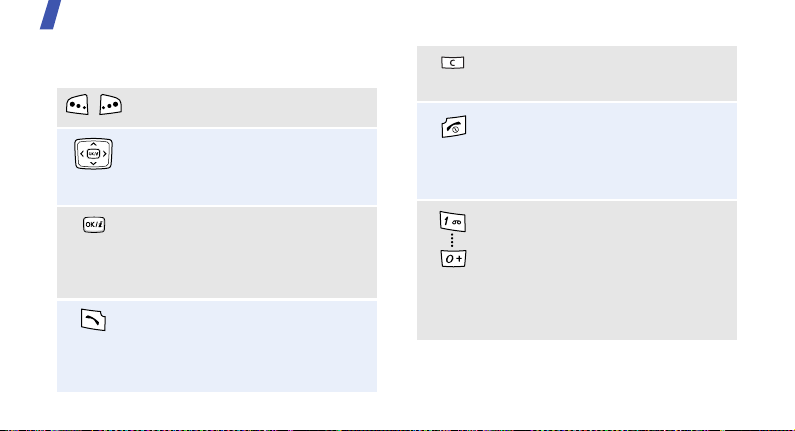
Mise en service
Touches et affichage
Touches
Exécutent les fonctions indiquées à
la dernière ligne de l'écran.
En mode veille, ouvrent directement
vos menus préférés.
En mode menu, font défiler les
différentes options.
En mode veille, lance le navigateur
WAP.
En mode menu, sélectionne l'option
en surbrillance ou confirme votre
saisie.
Compose un numéro ou répond à un
appel.
En mode veille, récupère les
numéros des derniers appels
composés, manqués ou reçus.
10
p. 111
Efface les caractères affichés à
l'écran ou la sélection dans une
application.
Maintenue enfoncée, allume ou
éteint le téléphone.
Met fin à un appel.
En mode menu, annule les données
saisies et remet l'appareil en veille.
Permettent de saisir des chiffres,
des lettres et certains caractères
spéciaux.
En mode veille, maintenez la touche
[1]enfoncée pour accéder à votre
messagerie vocale. Pour entrer un
préfixe international, maintenez la
0
touche [
] enfoncée.
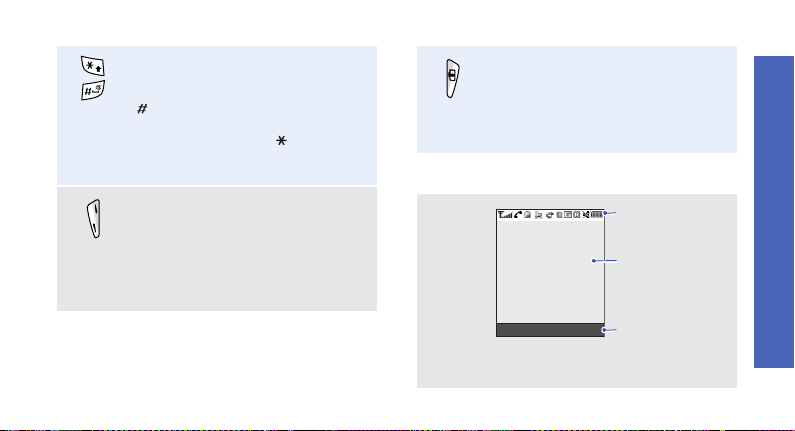
Permettent de saisir des caractères
spéciaux.
En mode veille, maintenez la touche
[ ] enfoncée pour activer ou
désactiver le mode silencieux.
Maintenez la touche [ ] enfoncée
pour insérer une pause entre les
chiffres.
Règle le volume sonore du
téléphone.
En mode veille et avec le téléphone
ouvert, règle le volume sonore du
clavier. Avec le téléphone fermé,
maintenez la touche enfoncée pour
allumer l'écran externe.
Ecran
Affichage
En mode veille, ouvre le menu
Appareil photo
appuyée pour allumer l'appareil
photo.
En mode photo, prend un cliché ou
filme une séquence vidéo.
Menu Contacts
: maintenez-la
Icônes
affiche différentes
icônes.
Textes et
graphiques
affiche des messages,
des instructions et
vos saisies.
Fonctions des
touches écran
affiche les fonctions
actuellement
affectées aux
touches écran.
Mise en service
11
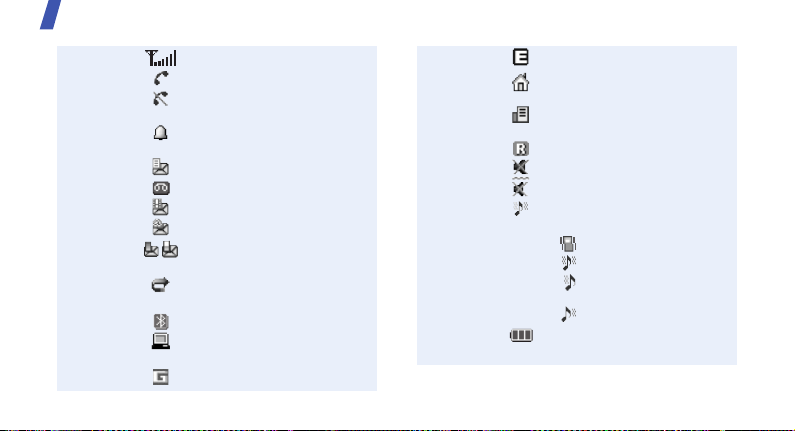
Mise en service
Icônes
12
*
Puissance du signal reçu
Appel en cours
Zone non couverte (appels
impossibles)
Alarme programmée
p. 92
Nouveau SMS
Nouveau message vocal
Nouveau MMS
Nouvel e-mail
L'une des boîtes de
messages est saturée
Renvoi d'appels activé
p. 119
Bluetooth actif
p. 55
Synchronisation avec un
ordinateur
Réseau GPRS
Réseau EDGE
Votre zone locale, si vous
êtes abonné à ce service
Votre zone de travail, si vous
êtes abonné à ce service
Réseau d'itinérance
Mode silencieux (Vibreur)
Mode silencieux (Secret)
Type de sonnerie
p. 116
• Aucun : Mélodie
• : Vibreur
• : Mélodie et vibreur
• : Vibreur, puis
mélodie
• : Mélodie, puis vibreur
Niveau de charge de la
batterie
* Les icônes qui apparaissent à l'écran peuvent varier en
fonction de votre pays ou de votre opérateur téléphonique.
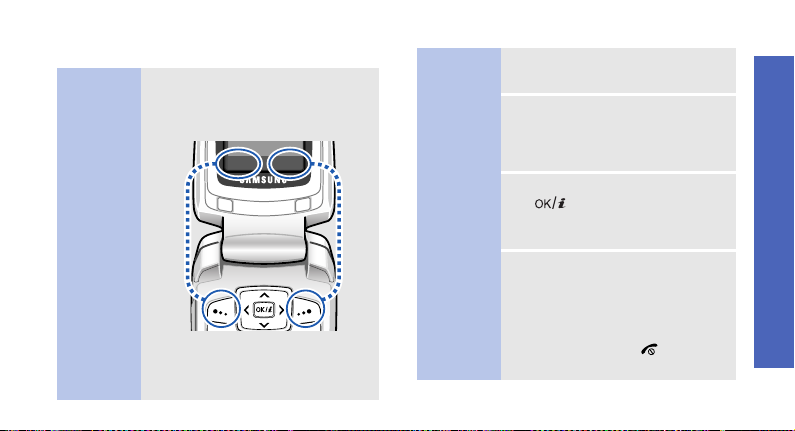
Accès aux fonctions
Touches
écran
Le rôle des touches écran varie
selon les fonctions en cours
d'utilisation. La dernière ligne de
l'écran indique leur rôle actuel.
Sélect. Retou r
Appuyez sur la
touche écran
gauche pour
sélectionner l'option
en surbrillance.
Appuyez sur la
touche écran
droite pour revenir
au niveau de
menu précédent.
Sélection
d'une
option
1. Appuyez sur la touche écran
désirée.
2. Utilisez les touches de
navigation pour passer à
l'option précédente ou
suivante.
3. Appuyez sur <
[ ] pour valider la fonction
affichée ou l'option en
Sélect.
> ou sur
surbrillance.
4. Pour sortir, choisissez l'une
des méthodes suivantes :
•Appuyez sur <
pour revenir au niveau
Retour
>
supérieur du menu.
• Appuyez sur [ ] pour
revenir en mode veille.
Mise en service
13
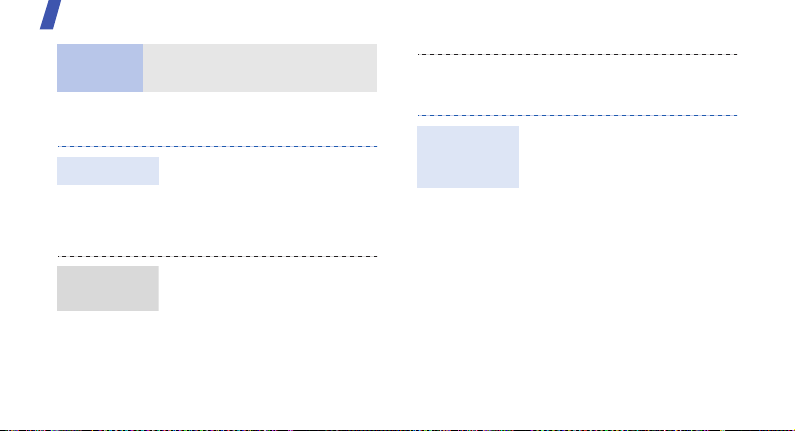
Mise en service
Raccourcis
Appuyez sur la touche numérique
correspondant à l'option désirée.
Personnalisation du téléphone
Langue
Mélodie de
sonnerie
14
1. En mode veille, appuyez sur
Menu
>, puis choisissez
<
Réglages → Téléphone →
Langue
.
2. Choisissez une langue.
1. En mode veille, appuyez sur
Menu
>, puis choisissez
<
Réglages → Sonneries →
Appel entrant →
Sonnerie
2. Sélectionnez une catégorie
de sonneries.
.
3. Sélectionnez une sonnerie.
4. Appuyez sur <
Fond
d'écran du
mode veille
Vous pouvez choisir l'arrièreplan du mode veille de chaque
écran.
Pour l'écran principal :
1. En mode veille, appuyez sur
Menu
<
Réglages → Affichage →
Fond d'écran → Ecran
principal
principal
2. Sélectionnez une catégorie
d'images.
3. Sélectionnez une image.
4. Appuyez sur <
Enreg.
>.
>, puis choisissez
→
Ecran
.
Enreg.
>.
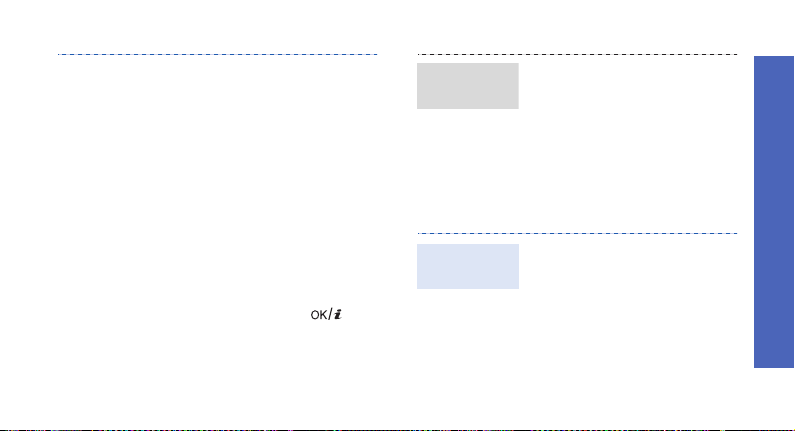
Pour l'écran externe :
1. En mode veille, appuyez sur
Menu
>, puis choisissez
<
Réglages → Affichage →
Fond d'écran →
.
externe
2. Sélectionnez un type
d'image.
Horloge
3. Pour
un type d'horloge, puis
appuyez sur <
Pour
externe
message de bienvenue,
puis appuyez sur [ ].
Pour
choisissez une catégorie
d'images puis
sélectionnez une image.
, sélectionnez
Msg écran
Fonds d'écran
Enreg.
, entrez un
Ecran
>.
,
Couleur
des menus
Raccourcis
menu
Vous pouvez modifier la couleur
des éléments affichés, tels que
les titres et les surbrillances.
1. En mode veille, appuyez sur
Menu
>, puis choisissez
<
Réglages → Affichage →
Couleur des menus
2. Choisissez un modèle de
couleurs.
Les touches de navigation
peuvent servir de raccourcis
pour accéder à vos menus
préférés.
1. En mode veille, appuyez sur
Menu
>, puis choisissez
<
Réglages → Téléphone →
Raccourcis
.
.
Mise en service
15
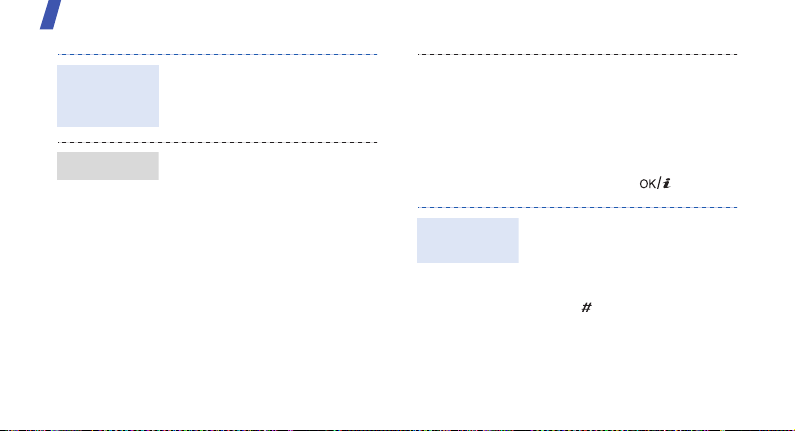
Mise en service
Raccourcis
menu
(suite)
Mon menu
16
2. Sélectionnez une touche.
3. Sélectionnez le menu à
affecter à cette touche.
Vous pouvez créer un menu
contenant vos éléments de
menu favoris.
Pour définir un élément dans
Mon menu :
1. En mode veille, appuyez sur
Menu
>, puis choisissez
<
Réglages → Téléphone →
Mon menu
2. Sélectionnez un élément à
modifier.
3. Sélectionnez l'élément de
menu souhaité.
.
Mode
silencieux
Pour accéder à un élément
dans Mon menu :
1. En mode veille, appuyez sur
[Haut].
2. Naviguez jusqu'à l'élément
de votre choix.
3. Appuyez sur [ ].
Pour ne pas déranger votre
entourage, vous pouvez mettre
votre téléphone en mode
silencieux.
En mode veille, maintenez la
touche [ ] enfoncée.
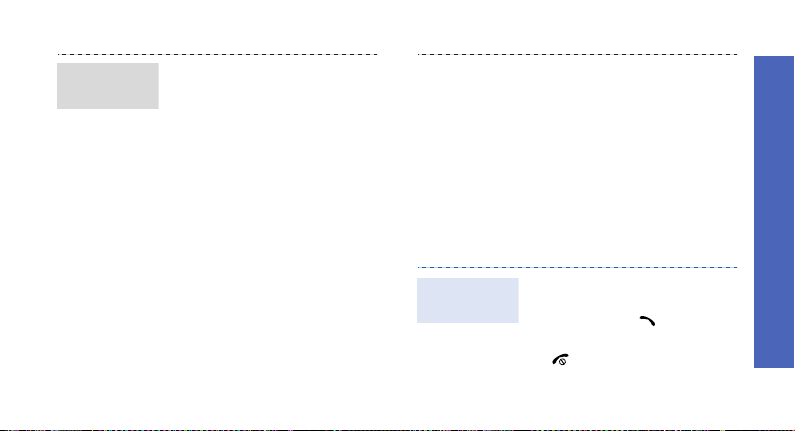
Verrouiller
le téléphone
Pour empêcher toute utilisation
non autorisée de votre
téléphone, vous pouvez lui
attribuer un mot de passe. Le
téléphone le réclamera lors de
sa mise en marche.
1. En mode veille, appuyez sur
Menu
>, puis choisissez
<
Réglages → Sécurité →
Modifier mot de passe
2. Entrez le mot de passe défini
par défaut :
puis appuyez sur <
3. Entrez un nouveau mot de
passe de 4 à 8 chiffres, puis
appuyez sur <
00000000
OK
>.
OK
>.
.
,
4. Entrez le nouveau mot de
passe une deuxième fois,
puis appuyez sur <
5. Sélectionnez
téléphone personnalisé
6. Sélectionnez
7. Entrez le mot de passe, puis
appuyez sur <
Appels téléphoniques
Composer
un numéro
1. Saisissez l'indicatif et le
numéro de téléphone.
2. Appuyez sur [ ].
3. Pour raccrocher, appuyez sur
[].
OK
Blocage
Activé
.
OK
>.
Mise en service
>.
.
17
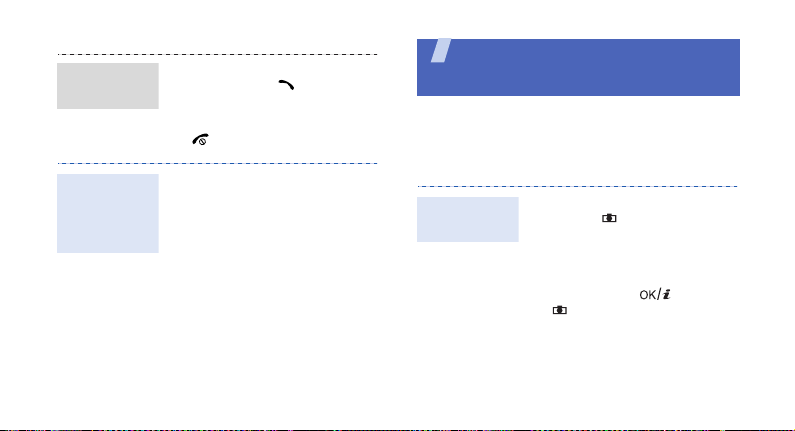
Répondre à
un appel
Régler le
volume
pendant
un appel
18
1. Lorsque le téléphone sonne,
appuyez sur [ ] pour
décrocher.
2. Pour raccrocher, appuyez sur
[].
Appuyez sur [Volume].
Au-delà des fonctions
téléphoniques
Appareil photo, caméscope, lecteur MP3,
navigateur WAP et autres fonctions spéciales
Appareil photo
Photographier
1. En mode veille, maintenez la
touche [ ] enfoncée pour
allumer l'appareil photo.
2. Orientez l'objectif vers le
sujet et réglez l'image.
3. Appuyez sur [ ] ou sur
[ ] pour prendre une
photo. Le cliché est
automatiquement
enregistré.
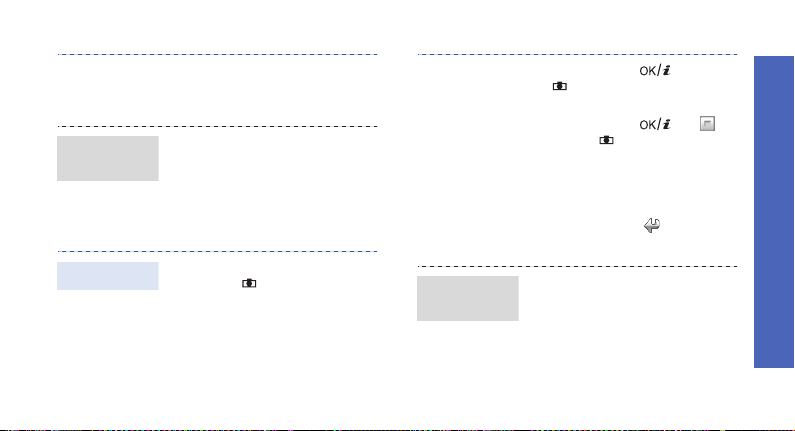
Afficher une
photo
Filmer
4. Appuyez sur <
pour prendre une autre
photo.
1. En mode veille, appuyez sur
Menu
<
fichiers
photos
2. Sélectionnez la photo
désirée.
1. En mode veille, maintenez la
touche [ ] enfoncée pour
allumer l'appareil photo.
2. Appuyez sur [
en mode caméscope.
Retour
> et choisissez
→ Images →
.
1
] pour passer
>
Mes
Mes
Regarder
une vidéo
3. Appuyez sur [ ] ou sur
[ ] pour commencer à
enregistrer.
4. Appuyez sur [ ], < >
ou sur [ ] pour arrêter
l'enregistrement. La
séquence vidéo est
automatiquement
enregistrée.
5. Appuyez sur < > pour
filmer à nouveau.
1. En mode veille, appuyez sur
Menu
>, puis choisissez
<
Mes fichiers →
Mes vidéos
2. Sélectionnez le clip vidéo
désiré.
Vidéos →
.
Au-delà des fonctions téléphoniques
19
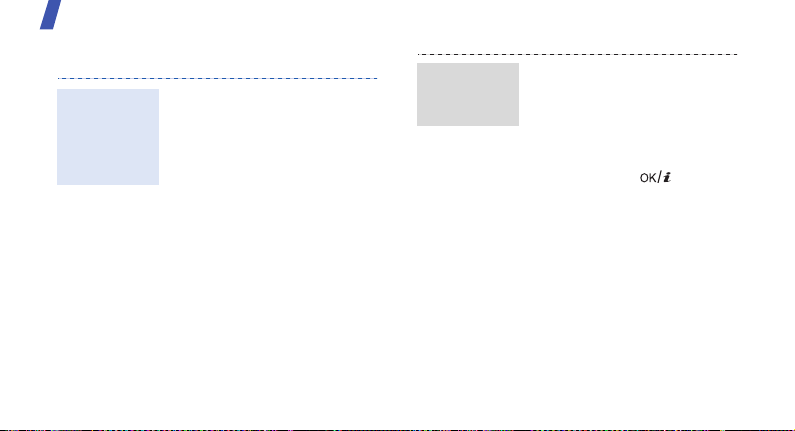
Au-delà des fonctions téléphoniques
Ecouter de la musique
Copier des
fichiers
musicaux
dans le
téléphone
20
Utilisez les méthodes
suivantes :
• Téléchargez via le WAP sans
p. 60
fil
• Téléchargez depuis un
ordinateur à l'aide du logiciel
Samsung PC Studio (en
option).
l'utilisateur Samsung PC
Studio
• Chargez des fichiers via
Bluetooth
Guide de
p. 57
Créer une
liste de
lecture
1. En mode veille, appuyez sur
Menu>
Ajouter
et choisissez
→
Lecteur MP3
Ajouter
.
>.
<
et applis
2. Appuyez sur <
sélectionnez
musique
3. Appuyez sur [ ] pour
sélectionner les fichiers
désirés, puis sur
<
Options
Jeux
> et
.
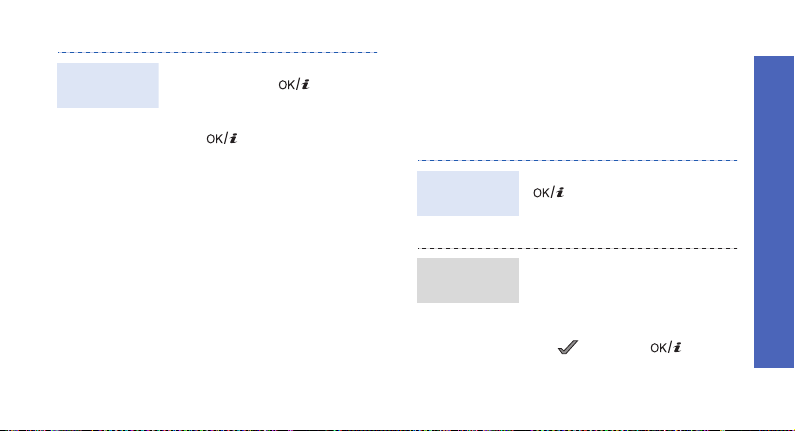
Ecouter de
la musique
1. Dans l'écran du lecteur MP3,
appuyez sur [ ].
2. Pendant la lecture, utilisez
les touches suivantes :
• : met en pause ou
reprend après une pause.
• Haut : ouvre la liste de
lecture en cours.
• Gauche : revient au
morceau précédent.
Maintenue enfoncée,
recule dans le fichier.
• Droite : passe au
morceau suivant.
Maintenue enfoncée,
avance dans le fichier.
• Volume : règle le volume
sonore.
3. Appuyez sur [Bas] pour
arrêter la lecture.
Surfer sur le WAP
Grâce au navigateur intégré, vous pouvez
aisément surfer sur le WAP sans fil, bénéficier
de nombreux services, recevoir des
informations en temps réel et télécharger des
fichiers multimédias.
Lancer le
navigateur
Surfer sur
le WAP
En mode veille, appuyez sur
[ ] ou sur <
choisissez
Accueil
• Pour parcourir les éléments
du navigateur, utilisez les
touches [Haut] et [Bas].
• Pour sélectionner un
élément, appuyez sur
<> ou sur [ ].
Menu
Navigateur →
.
> et
Au-delà des fonctions téléphoniques
21
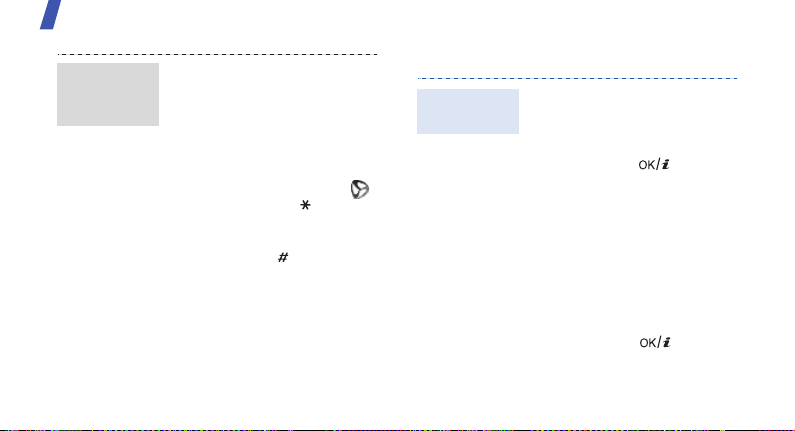
Au-delà des fonctions téléphoniques
Surfer sur
le WAP
(suite)
22
• Pour revenir à la page
précédente, appuyez sur
Retour
<
• Pour revenir à la page
d'accueil, maintenez la
touche [
• Pour accéder aux options du
navigateur, sélectionnez
ou appuyez sur [ ].
• Pour accéder aux autres
menus du téléphone,
appuyez sur [ ].
> ou sur [C].
C
] enfoncée.
Répertoire
Ajouter un
contact
Dans la mémoire du
téléphone :
1. En mode veille, entrez le
numéro de téléphone et
appuyez sur [ ].
2. Sélectionnez
Nouveau →
numéro.
3. Renseignez les coordonnées
suivantes : Prénom, Nom,
Mobile, Domicile, Bureau,
Fax, Autre, Email, Photo
appelant, Sonnerie, Groupe
et Notes.
4. Appuyez sur [ ]
enregistrer le contact.
Téléphone →
un type de
pour
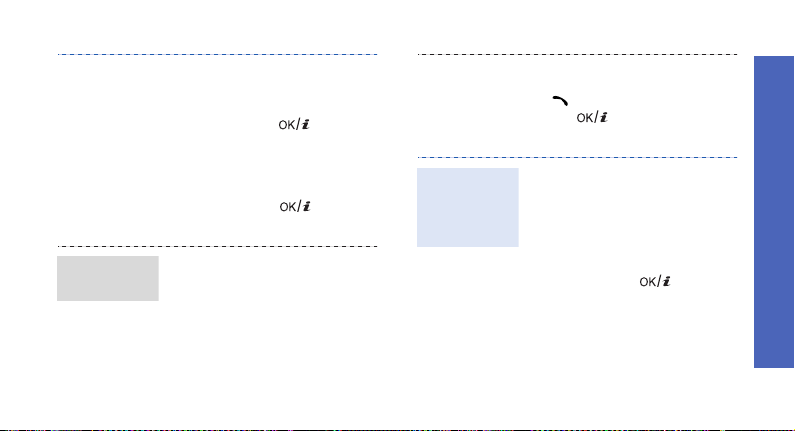
Localiser
un contact
Dans la carte SIM :
1. En mode veille, entrez le
numéro de téléphone et
appuyez sur [ ].
2. Sélectionnez
Nouveau
3. Entrez un nom.
4. Appuyez sur [ ] pour
enregistrer le contact.
1. En mode veille, appuyez sur
Contacts
<
2. Saisissez les premières
lettres du nom recherché.
3. Sélectionnez un contact.
.
>.
SIM →
Créer et
envoyer une
carte de
visite
4. Naviguez jusqu'à un
numéro, puis appuyez sur
[ ] pour le composer ou
sur
[ ] pour modifier les
coordonnées de ce contact.
1. En mode veille, appuyez sur
Menu
>, puis choisissez
<
Répertoire → Ma carte de
.
visite
2. Renseignez vos coordonnées
personnelles.
3. Appuyez sur [ ] pour
enregistrer la carte de visite.
4. Pour envoyer la carte de
visite, appuyez sur
Options
<
Envoyer via →
méthode d'envoi.
> et choisissez
une
Au-delà des fonctions téléphoniques
23

Au-delà des fonctions téléphoniques
Envoyer des messages
Envoyer un
SMS
24
1. En mode veille, appuyez sur
Menu
<
Messages → Créer
nouveau message
2. Rédigez le texte du
message, puis appuyez sur
[].
3. Entrez les numéros des
destinataires.
4. Appuyez sur [ ] pour
envoyer le message.
>, puis choisissez
→
SMS
.
Envoyer un
MMS
1. En mode veille, appuyez sur
Menu
>, puis choisissez
<
Messages → Créer
nouveau message
MMS
.
2. Sélectionnez
3. Entrez l'objet du message,
puis appuyez sur [ ].
4. Sélectionnez
5. Pour
ou
vidéo
choisissez
ou
ajoutez une photo ou une
séquence vidéo.
Pour
Ajouter son
ajoutez une séquence
audio.
Son
Image ou vidéo
Ajouter image
Ajouter vidéo
Son
, sélectionnez
→
Objet
.
Image ou
.
, puis
, puis
,
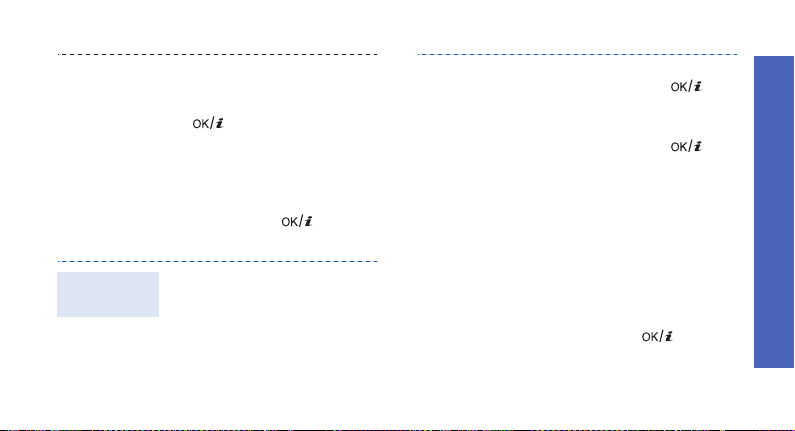
Envoyer un
e-mail
6. Sélectionnez
7. Rédigez le texte du
message, puis appuyez sur
[].
8. Appuyez sur <
puis choisissez
9. Entrez les numéros ou les
adresses des destinataires.
10.Appuyez sur [ ] pour
envoyer le message.
1. En mode veille, appuyez sur
Menu
<
Messages →
nouveau message
Email
2. Sélectionnez
Texte
.
Options
Envoyer
>, puis choisissez
Créer
Objet
→
.
.
>,
.
3. Entrez l'objet de l'e-mail,
puis appuyez sur [ ].
.
Message
Joindre
4. Sélectionnez
5. Rédigez le texte de l'e-mail,
puis appuyez sur [ ].
6. Sélectionnez
fichier
7. Ajoutez des fichiers image,
vidéo, musique ou audio, ou
des documents.
8. Appuyez sur <
puis choisissez
9. Entrez des adresses
électroniques.
10.Appuyez sur [ ] pour
envoyer l'e-mail.
Options
Envoyer
.
>,
.
Au-delà des fonctions téléphoniques
25
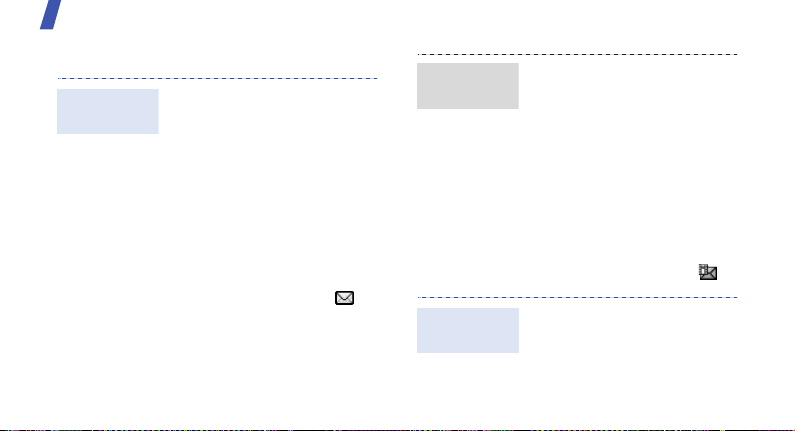
Au-delà des fonctions téléphoniques
Consulter des messages
Afficher un
SMS
26
Lorsqu'une notification de
réception apparaît :
1. Appuyez sur <
2. Sélectionnez le message
dans la boîte de réception.
Depuis la boîte de réception :
1. En mode veille, appuyez sur
Menu
>, puis choisissez
<
Messages → Mes
messages
réception
2. Sélectionnez un SMS ( ).
Afficher
→
Boîte de
.
>.
Afficher un
MMS
Afficher un
e-mail
Lorsqu'une notification de
réception apparaît :
Afficher
1. Appuyez sur <
2. Sélectionnez le message
dans la boîte de réception.
Depuis la boîte de réception :
1. En mode veille, appuyez sur
Menu
>, puis choisissez
<
Messages → Mes
messages
réception
2. Sélectionnez un MMS ( ).
1. En mode veille, appuyez sur
Menu
<
Messages →
messages
réception
→
Boîte de
.
>, puis choisissez
Mes
→
Boîte de
emails
>.
.
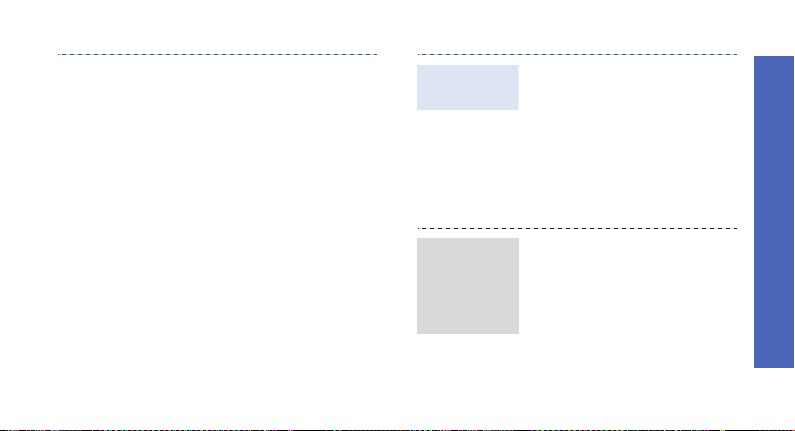
2. Sélectionnez
nouveau message
3. Sélectionnez un e-mail ou un
en-tête.
4. Si vous choisissez un entête, appuyez sur
Options
<
Récupérer
contenu de l'e-mail.
Vérifier
.
>, puis choisissez
pour afficher le
Bluetooth
Votre téléphone est équipé de la technologie
Bluetooth qui permet de le connecter à d'autres
périphériques Bluetooth sans aucun
branchement physique. Grâce à cette
fonctionnalité, vous pouvez échanger du
contenu avec d'autres appareils, téléphoner en
gardant les mains libres et contrôler votre
téléphone à distance.
Activer
Bluetooth
Rechercher
un
périphérique
Bluetooth et
s'y connecter
1. En mode veille, appuyez sur
Menu
>, puis choisissez
<
Jeux et applis →
Bluetooth → Activer →
Activé
.
2. Sélectionnez
terminal
autoriser les autres appareils
à détecter votre téléphone.
1. En mode veille, appuyez sur
Menu
>, puis choisissez
<
Jeux et applis →
Bluetooth → Mes
périphériques
Rechercher nouveau
périphérique
2. Sélectionnez un appareil.
Visibilité du
→ Activé
→
.
pour
Au-delà des fonctions téléphoniques
27
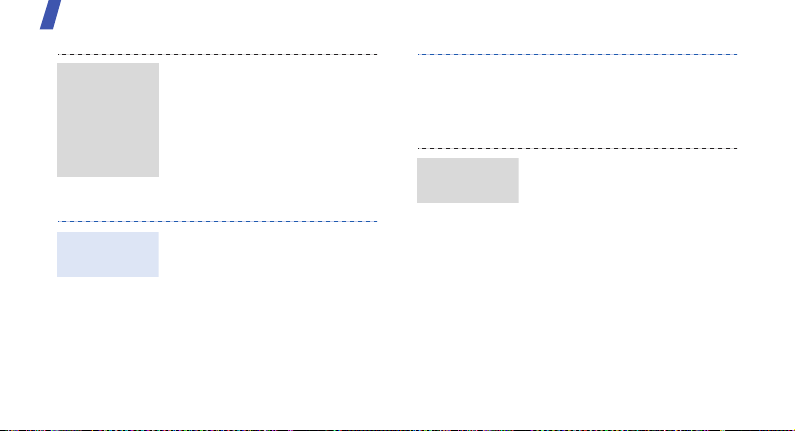
Au-delà des fonctions téléphoniques
Rechercher
un
périphérique
Bluetooth et
s'y connecter
(suite)
Envoyer des
données
28
3. Entrez le code Bluetooth du
téléphone ou celui de l'autre
périphérique, le cas échéant,
puis appuyez sur <
Lorsque l'utilisateur de
l'autre périphérique entre le
même code, l'association
des deux appareils est
effective.
1. Accédez à une application :
Répertoire, Mes fichiers
Calendrier
ou
2. Sélectionnez l'élément à
envoyer.
3. Appuyez sur <
puis choisissez
→ Bluetooth
OK
.
Options
Envoyer via
.
>.
>,
4. Sélectionnez un appareil.
5. Si nécessaire, entrez votre
code PIN Bluetooth, puis
appuyez sur <
Recevoir des
données
Pour ce faire, la fonction
Bluetooth de votre téléphone
doit être activée.
1. Lorsqu'un périphérique tente
d'accéder à votre téléphone,
appuyez sur <
autoriser la connexion.
2. Si nécessaire, appuyez sur
Oui
> pour confirmer la
<
réception des données.
OK
Oui
>.
> pour
